MOSAÏCALE GRAPHIC
PAINT SHOP PRO

NATURE
Pour ce tutoriel vous aurez besoin d'une image de votre choix.
1 - Redimensionnez l'image à 750 pixels de largeur.
Clic droit sur le calque arrière-plan, Dupliquer.
Masquez ce nouveau calque pour le moment.
Activez le calque arrière-plan.
Effets, Effets d'image, Mosaïque sans jointure :
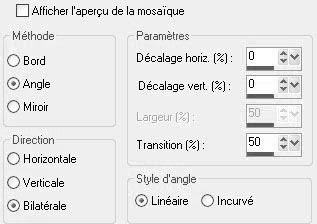
2 - Réglage, Flou, Flou de mouvement :
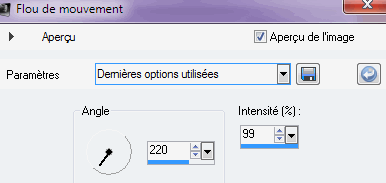
3 - Répétez avec un angle de 45° et une nouvelle fois avec un angle de 220° :

4 - Effets, Effets de Déformation, Paramètres de déplacement, choisissez Feuilles d'automne :
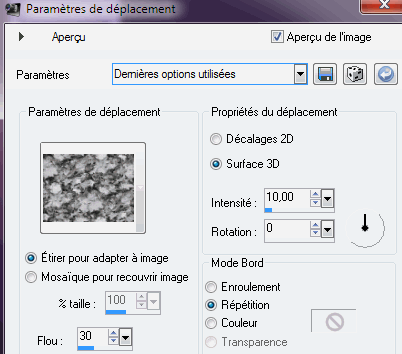

5 - Laissez réapparaître le calque du dessus.
Image, Redimensionner, 85%, cochez Verrouiller les proportions et décochez Tous les calques :

6 - Sélection, Tout sélectionner (CTRL + A).
Sélection, Flottante (CTRL + F).
Dans la Palette calques, cliquez sur Nouveau calque raster.
Avec le pot de peinture, remplissez de blanc.
Gardez sélectionné.
7 - Effets, Effets de Texture, Stores avec une couleur de votre image :
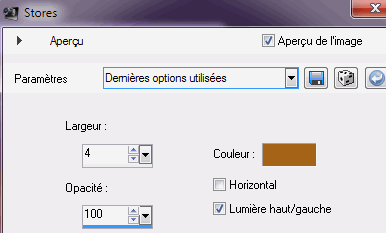
Gardez sélectionné.
8 - Dans la Palette calques, cliquez sur Nouveau calque raster.
Avec le Pot de peinture, remplissez de blanc.
Effets, Effets de Texture, Stores, avec Horizontal coché.
Gardez sélectionné.
9 - Sélection, Modifier, Contracter, 2 pixels.
Appuyez sur Suppr.
Activez le calque du dessous et appuyez à nouveau sur Suppr.
10 - Avec l'outil Gomme, effacez les deux trais horizontaux pour laissez apparaître l'effet Stores :

11 - Couches, Fusionner avec le calque du dessous.
12 - Effets, Effets 3D, Ombre portée : 1/1/60/1/noir.
13 - Activez le calque du dessous, celui de l'image.
Effets, Effets 3D, Ombre portée : 0/0/60/20/noir.
14 - Signez.
Sauvegardez au format PSP.
Fichier, Exporter Jpeg Optimisé 10%.
©Tous droits réservés
Accueil - Contact - Livre d'or - Tutoriels